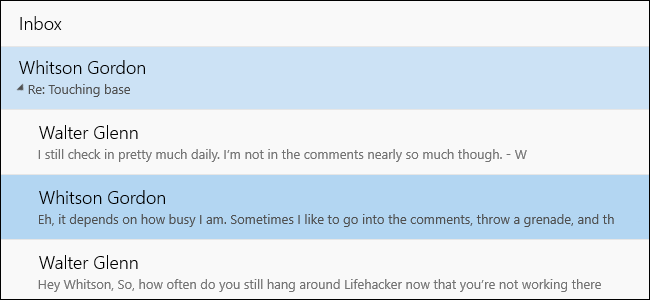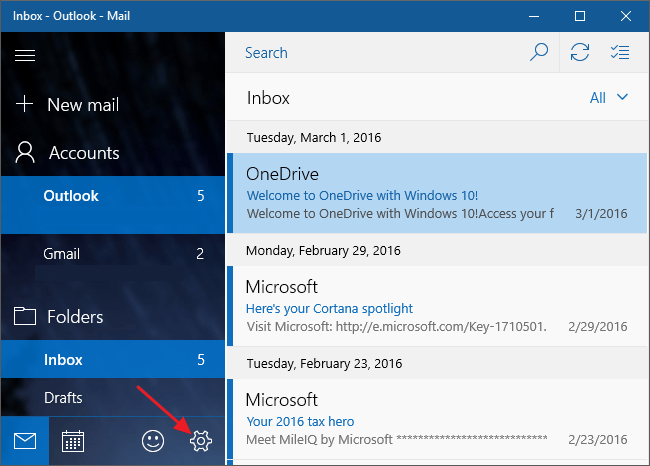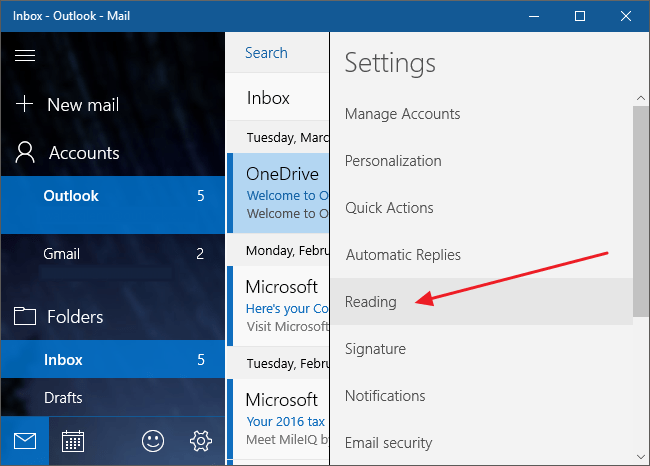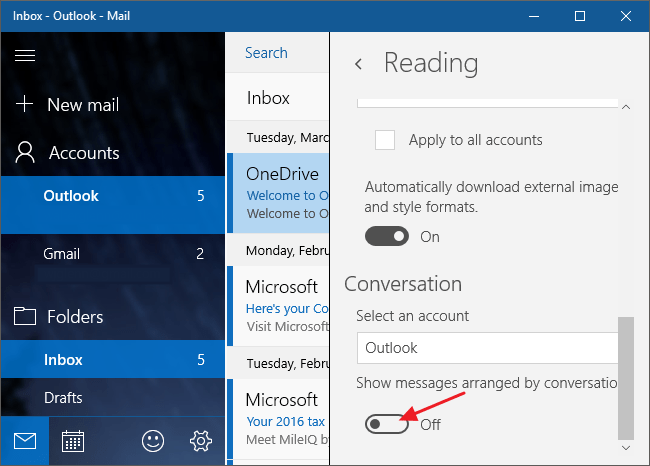Zobrazenie konverzácie – konverzácia zobrazená v programe Windows Mail zoskupí všetky správy s rovnakým predmetom do jedného zoznamu zobrazenia. Táto funkcia je celkom užitočná na sledovanie tém e-mailov, ktoré pridalo veľa ľudí. Niekedy však, keď chcete nájsť dôležitý e-mail, zobrazenie konverzácie nie je vôbec užitočné.
Našťastie môžete vypnúť zobrazenie konverzácie v aplikácii Windows 10 Mail.
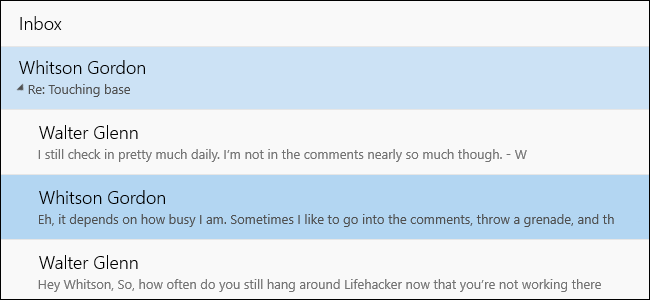
Ak chcete zakázať zobrazenie konverzácie (prezeranie konverzácie) v aplikácii Windows 10 Mail, postupujte podľa nasledujúcich krokov:
Najprv otvorte Mail kliknutím na Štart a potom zadaním kľúčového slova Mail do vyhľadávacieho poľa.
Teraz na obrazovke zobrazujúcej rozhranie pošty kliknite na ikonu Nastavenia (zúbkovaná ikona).
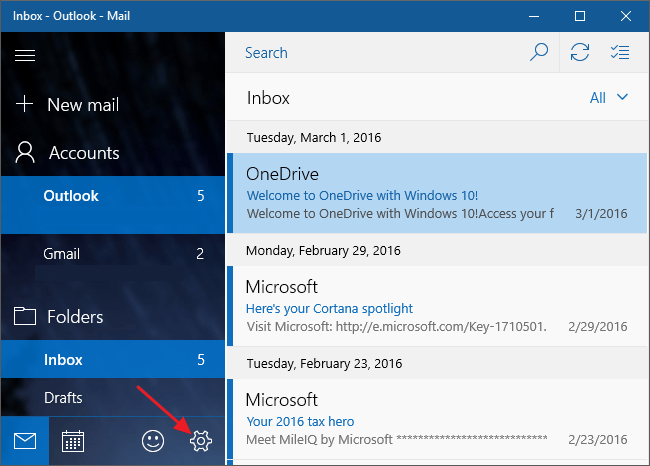
V rozhraní nastavení kliknite na položku Čítanie.
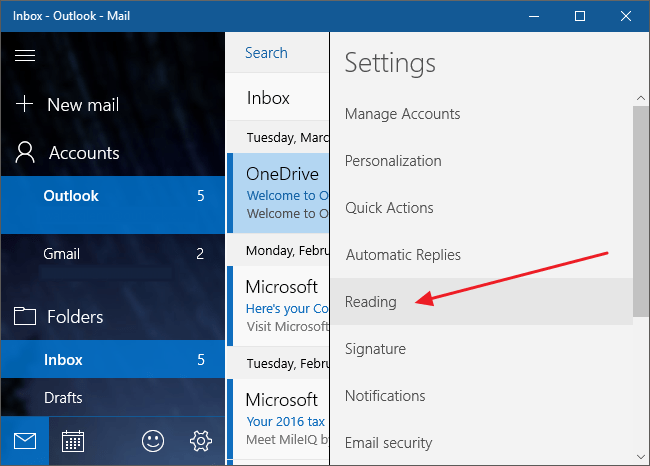
Ďalej v rozhraní nastavení čítania prejdite nadol a nájdite možnosť Zobraziť správy usporiadané podľa konverzácie a nastavte túto možnosť na VYPNUTÉ .
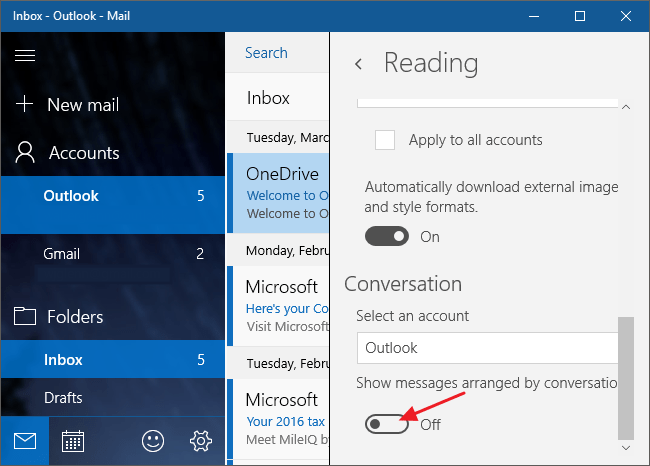
Odteraz sa správy s rovnakým predmetom už nebudú zoskupovať do jednej sekcie, ale budú sa zobrazovať ako samostatné správy, aby ste uľahčili vyhľadávanie.
Pozrite si niekoľko ďalších článkov nižšie:
Veľa štastia!